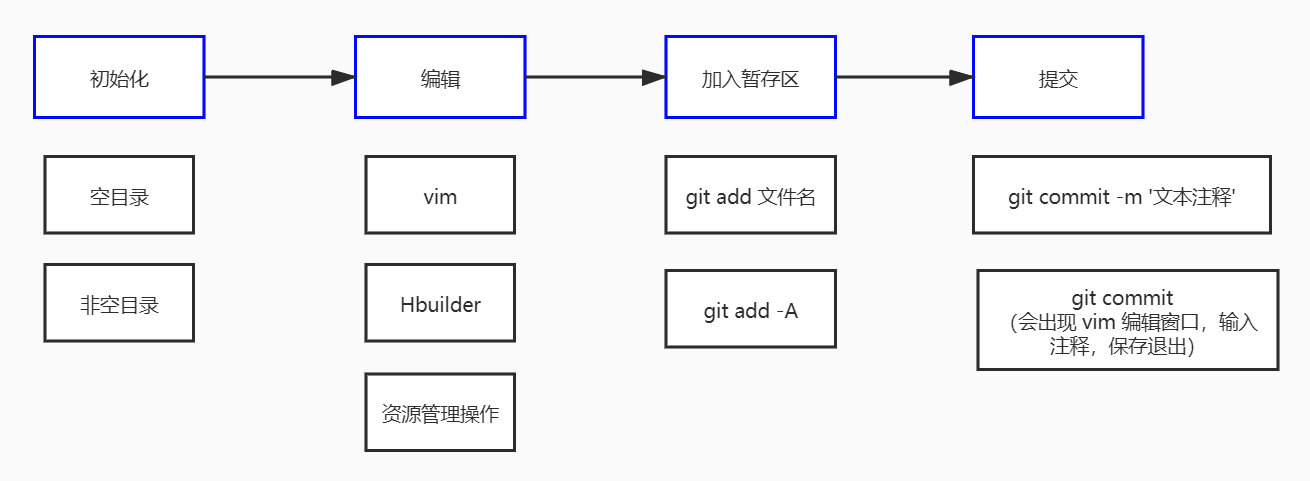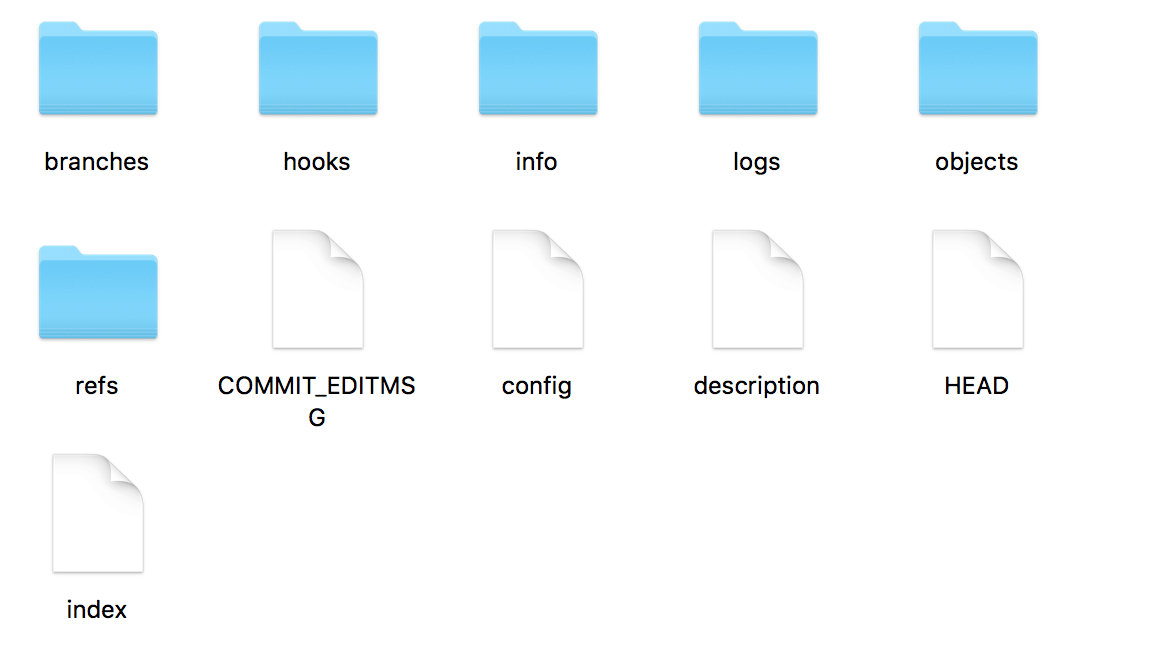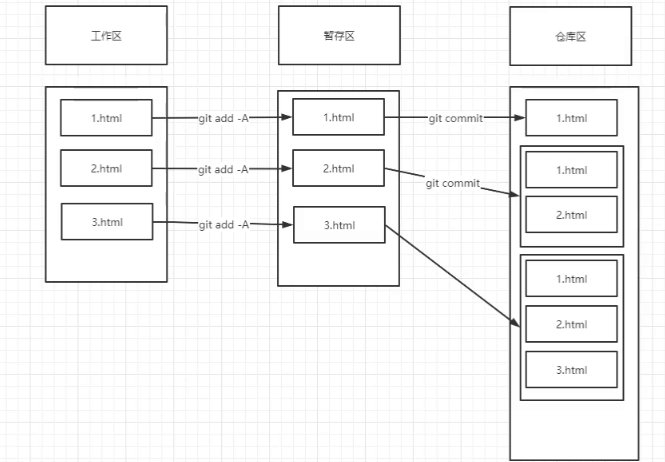目录
- 一、基本操作命令
- 二、.git 目录
- 三、版本库的三个区域
- 一、常用命令
- 二、历史版本回滚
- 一、仓库中没有提交该文件
- 二、仓库中已经提交该文件
基本操作
一、基本操作命令
- 创建进入空文件夹
- 右键 -> 点击 Git Bash Here 启动命令行(MAC 在当前文件夹打开终端)
git init 仓库初始化- 创建一个初始化文件 index.html
git add index.html 将文件加入到暂存区git commit -m '注释' 提交到仓库 m 是 message 单词的缩写
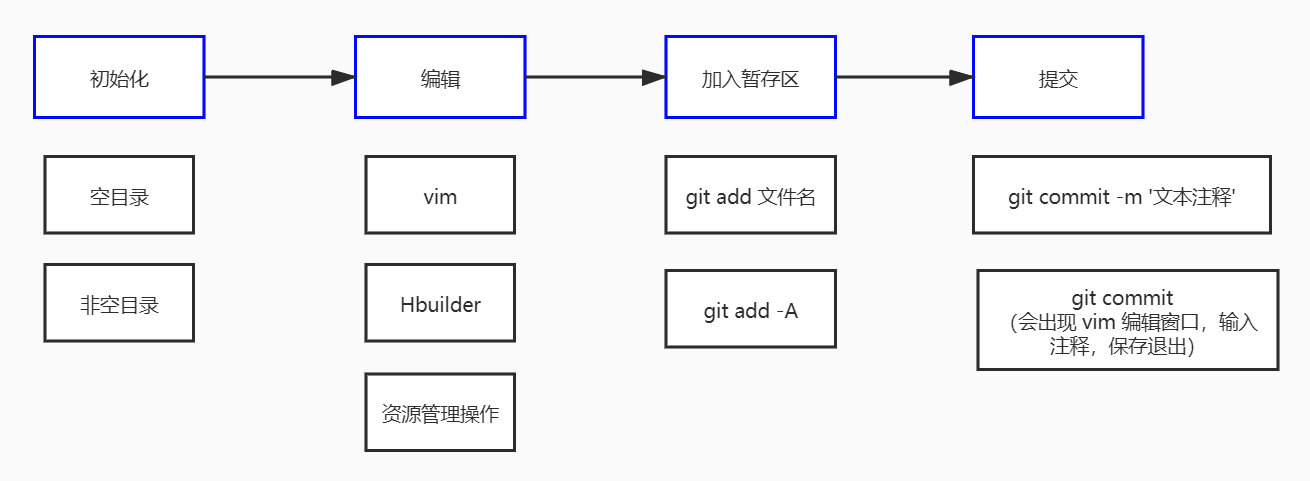
二、.git 目录
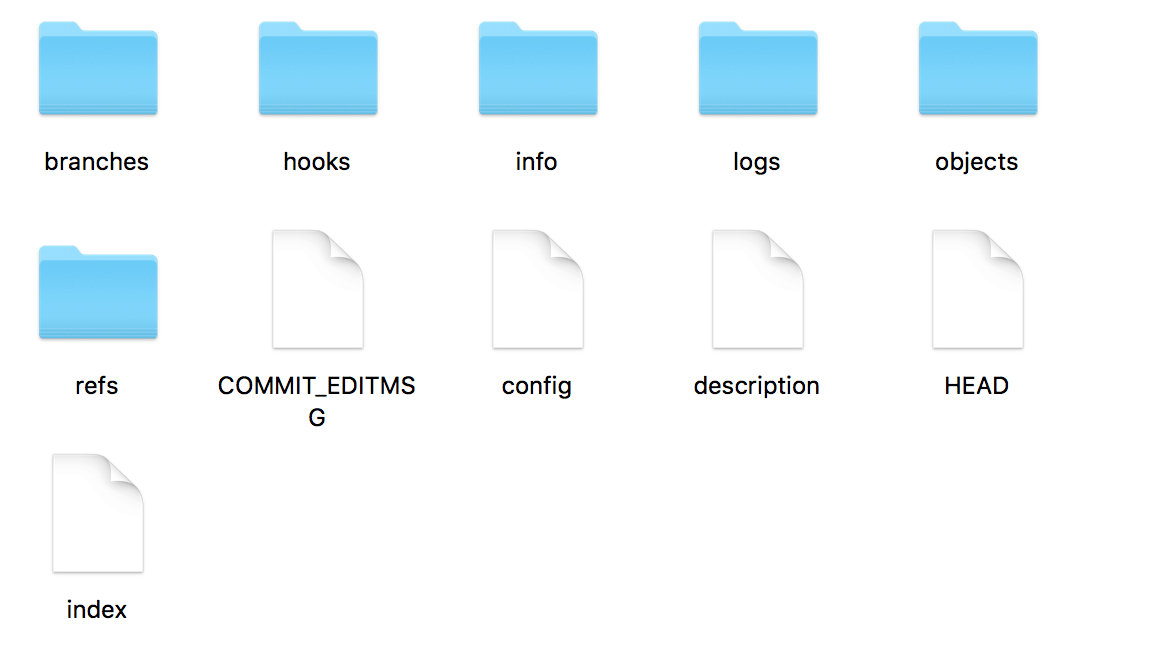
- hooks 目录包含客户端或服务端的钩子脚本,在特定操作下自动执行。
- info 包含一个全局性排除文件,可以配置文件忽略
- logs 保存日志信息
- objects 目录存储所有数据内容,本地的版本库存放位置
- refs 目录存储指向数据的提交对象的指针(分支)
- config 文件包含项目特有的配置选项
- description 用来显示对仓库的描述信息
- HEAD 文件指示目前被检出的分支
- index 暂存区数据
- 切记: 不要手动去修改 .git 文件夹中的内容*
三、版本库的三个区域
- 工作区(代码编辑区):代表本地开发代码的地方
- 暂存区(修改待提交区) :代表本地仓库暂时保管代码的地址
- 仓库区(代码保存区):代表代码进入本地版本控制
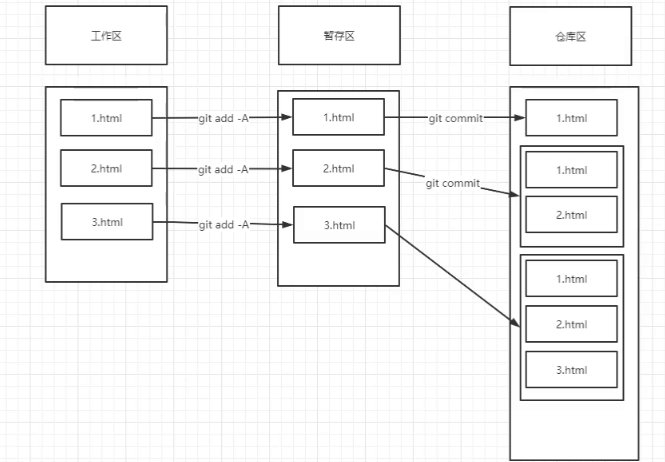
常用命令
一、常用命令
git status 版本状态查看
红色:说明文件位于工作区
绿色:说明文件位于暂存区
没有体现,说明位于版本区
git add -A 添加所有新文件到暂存区(或者git add . git add *)
使用git restore可以丢弃工作区的改动
git commit -m '注释 ' 提交修改并注释
使用git restore --staged <文件>可以取消暂存
git diff 查看工作区与暂存区的差异(不显示删除或新增文件) 显示做了哪些修改
//解读结果
lipeihuadeMacBook-Pro% git diff
//进行比较的是,index.html(即变动前)index.html(即变动后)。
diff --git a/index.html b/index.html
//表示两个版本的git哈希值
index 16158b4..61045cd 100644
//"---"表示变动前的版本
--- a/index.html
//"+++"表示变动后的版本
+++ b/index.html
//代表的意思是源文件的1-2行与目标文件的1-5行有差异,下面才是具体的差异信息;
@@ -1,2 +1,5 @@
//-红色部分表示减少的部分,+绿色部分表示增加的部分
index.html
-no 1
+
+
+
+再次修改
//\ No newline at end of file 最后一行没有换行
\ No newline at end of file
git diff --cached 查看暂存区与仓库的差异
二、历史版本回滚
2.1查看历史版本
git log
默认不用任何参数的话,git log 会按提交时间列出所有的更新,最近的更新排在最上面。每次更新都有一个 SHA-1 校验和、作者的名字 和 电子邮件地址、提交时间,最后缩进一个段落显示提交说明。
git log --oneline
如果内容偏多, 需要使用方向键上下滚动, 按 q 退出
git log 命令有一个选项,可以用来更改仓库信息的显示方式。该选项为 --oneline.
每行显示一个 commit显示 commit 的 SHA 的前 7 个字符显示 commit 的消息
2.2根据版本号进行回滚
版本回退,只是本地的。不会影响git库中的内容。
git reset --hard b815fd5a6ae655b521a31a9
进行版本回退时,不需要使用完整的哈希字符串,前七位即可
版本切换之前,要提交当前的代码状态到仓库
git reflog
如果在回退以后又想再次回到之前的版本,git reflog 可以查看所有分支的所有操作记录(包括commit和reset的操作),包括已经被删除的commit记录,git log则不能察看已经删除了的commit记录
2.3其他回滚(了解)
git reset --hard HEAD^ 回滚到上个版本
git reset --hard HEAD^^ 回滚到上上个版本
git reset --hard HEAD~100 回滚到100个版本之前
配置忽略文件
一、仓库中没有提交该文件
项目中有些文件是不需要进入版本库中,比如编辑器的配置。Git 中需要创建一个文件 .gitignore,一般与 .gitignore 同级目录。
# 忽略所有的 .idea 文件夹
.idea
# 忽略所有以 .test 结尾的文件
*.test
# 忽略 node_modules 文件和文件夹
/node_modules
二、仓库中已经提交该文件
对于已经加入到版本库的文件,可以在版本库中删除该文件
git rm --cached .idea
git rm --cached ./css/go.css
然后在 .gitignore 中配置忽略
add 和 commit 提交即可
分支
分支是 Git 重要的功能特性之一,开发人员可以在主开发线的基础上分离出新的开发线。
创建分支
name 为分支的名称
git branch name
查看分支
git branch
切换分支
git checkout name
合并分支
git merge name
删除分支
git branch -d name
切换并创建分支
git checkout -b name
注意: 每次在切换分支前 提交一下当前分支
冲突
当多个分支修改同一个文件后,合并分支的时候就会产生冲突。冲突的解决非常简单,将内容修改为最终想要的结果,然后继续执行 git add 与 git commit 就可以了。
jsjbwy